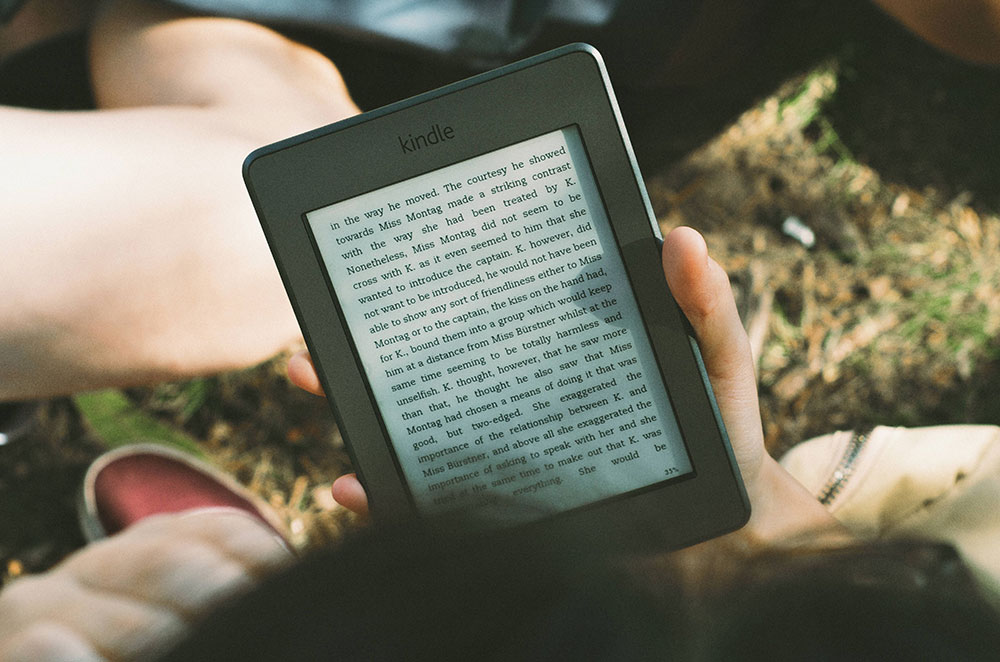Apabila anda mendaftar untuk Adobe Creative Cloud, ia akan memasang Aplikasi Cloud Kreatif. Aplikasi ini bertindak sebagai pusat utama di mana anda dapat memasang aplikasi Creative Cloud seperti Photoshop, Illustrator, dan Premiere, menguruskan pelesenan langganan anda, dan mengakses perkhidmatan Adobe yang berkaitan seperti Adobe Stock dan Behance.
Sekiranya anda menghadapi masalah dengan aplikasi Creative Cloud, atau jika anda membiarkan langganan Creative Cloud anda tamat dan tidak merancang untuk memperbaharui, anda mungkin perlu menyahpasang Creative Cloud pada Mac anda. Inilah cara menyahpasang aplikasi Creative Cloud dan aplikasi Creative Cloud individu di macOS.

Nyahpasang Aplikasi Awan Kreatif
Dari desktop Mac anda, pastikan bahawa Finder adalah aplikasi aktif dan pilih Pergi> Utiliti dari bar menu di bahagian atas skrin.

Ini akan melancarkan tetingkap Finder baru dan memaparkan folder Utilities. Sebagai alternatif, anda boleh menavigasi di Finder terus ke Macintosh HDApplicationsUtilitiesAdobe Installer. Di folder Utilities, buka folder bernama Pemasang Adobe.

Jumlah item dalam folder ini akan bergantung pada versi Cloud Kreatif anda dan jumlah aplikasi Creative Cloud yang dipasang. Untuk menyahpasang aplikasi Creative Cloud, cari dan lancarkan Nyahpasang Adobe Creative Cloud dan masukkan kata laluan pentadbir anda apabila diminta.

Pilih Nyahpasang dari tetingkap pengesahan:

Proses uninstall Creative Cloud kemudian akan dimulakan, dengan bar kemajuan yang menunjukkan statusnya.

Setelah Creative Cloud dinyahpasang, klik Tutup untuk menamatkan.

Itu sahaja! Sekiranya anda menyahpasang Creative Cloud kerana anda meninggalkan perkhidmatan, anda sudah siap. Sekiranya anda mencopot pemasangannya kerana alasan penyelesaian masalah, saya sarankan untuk memulakan semula Mac anda dan kemudian menggunakan pemasang Creative Cloud untuk memasang semula salinan bersih.
Nyahpasang Aplikasi Awan Kreatif Termasuk
Sekiranya apa yang anda ingin lakukan, jangan hapus Creative Cloud itu sendiri tetapi nyahpasang aplikasi di dalamnya (seperti Photoshop), maka anda akan melakukannya dari dalam ikon bar menu Creative Cloud, yang kelihatan seperti ini:

Klik ikon Creative Cloud di bar menu anda, arahkan ke Aplikasi tab dan cari aplikasi yang anda pasang dalam senarai Apl & Perkhidmatan Saya. Klik anak panah menghadap ke bawah yang kecil di sebelah kanan Buka butang dan pilih Nyahpasang dari menu.

Indikator kemajuan akan muncul di bawah ikon Cloud Kreatif yang sama dengan menyahpasang aplikasi, di bahagian atas dan di sebelah nama aplikasi:

Anda perlu mengulangi proses ini untuk setiap aplikasi yang ingin anda nyahpasang, dan anda boleh memasang semula aplikasinya kemudian dengan kembali ke menu ini dan mengklik yang sesuai Pasang butang.
Pilihan: Gunakan Pembersih Awan Kreatif
Langkah-langkah di atas untuk membuang Creative Cloud atau aplikasi individu di dalamnya seharusnya berfungsi dalam banyak keadaan, tetapi jika anda masih menghadapi masalah dengan perkhidmatan atau aplikasi tertentu, anda boleh mencuba Alat Pembersih Adobe CC, utiliti percuma dari Adobe yang dapat "lebih tepat menghapus catatan pemasangan untuk aplikasi Creative Cloud atau Creative Suite yang mungkin telah rosak atau mungkin menyebabkan masalah dengan pemasangan baru."
Cukup pergi ke laman web alat untuk mencari pautan muat turun dan langkah penyelesaian masalah untuk kedua-dua macOS dan Windows.